«Как вы меняете картинку на заднем плане?» — один из наиболее распространенных вопросов, услышанных от новичков на iPhone, iPad и iPod touch. Это тем более верно, когда вы сделали великолепную картинку с камерой устройств и хотите установить ее в качестве обоев на устройстве iOS или когда кто-то отправит вам хорошую фотографию, сохраненную на устройстве с помощью Mail или найденную с помощью Safari , и теперь вы хотите установить фоновое изображение своего iPhone или iPad.
Мы покажем вам, как быстро установить фоновый рисунок на iPhone, iPad или iPod touch, вы можете выбрать любую картинку на своем устройстве, чтобы использовать ее в качестве обоев.
Изменение фона фона в iOS
Процесс изменения образа обоев на iPhone, iPad или iPod touch одинаковый:
- Откройте приложение «Фотографии» и выберите изображение, которое вы хотите установить в качестве фонового изображения обоев.
- Нажмите на кнопку совместного доступа, это похоже на коробку со стрелой, летящей из нее
- Нажмите на кнопку «Использовать как обои»
- Расположите изображение по желанию, затем нажмите «Установить»,
- Выберите «Установить начальный экран», чтобы установить изображение в качестве фонового изображения устройства (или выберите «Установить блокировку экрана», установите его как изображение на заблокированном устройстве, на котором показывают часы)
- Выйдите из приложения «Фото» и вернитесь на главный экран, нажав кнопку «Домой», вы увидите, что фон устройства iOS был установлен как выбранный вами снимок
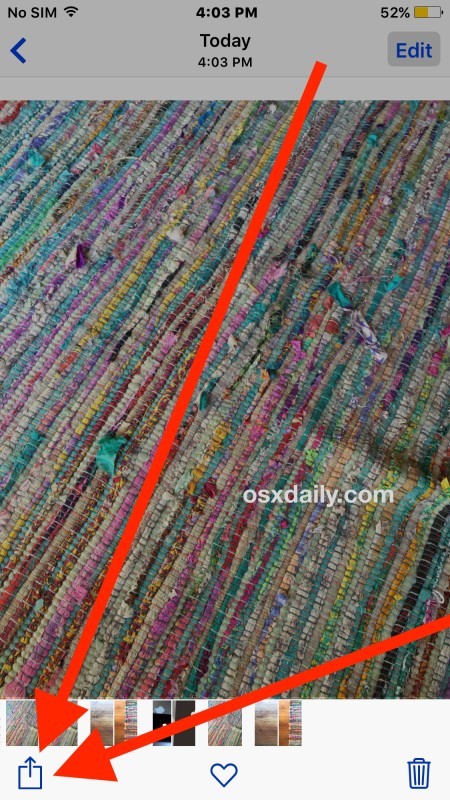
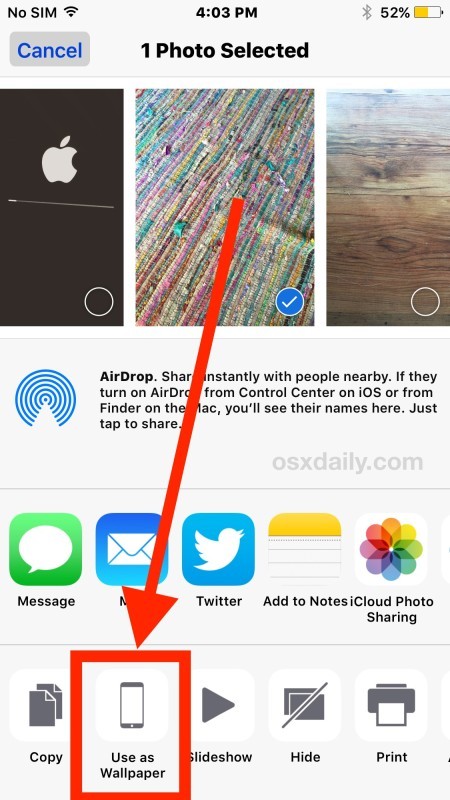
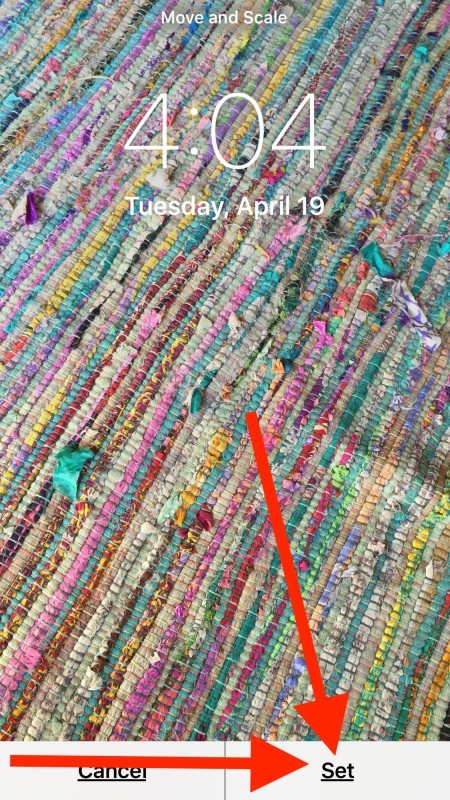
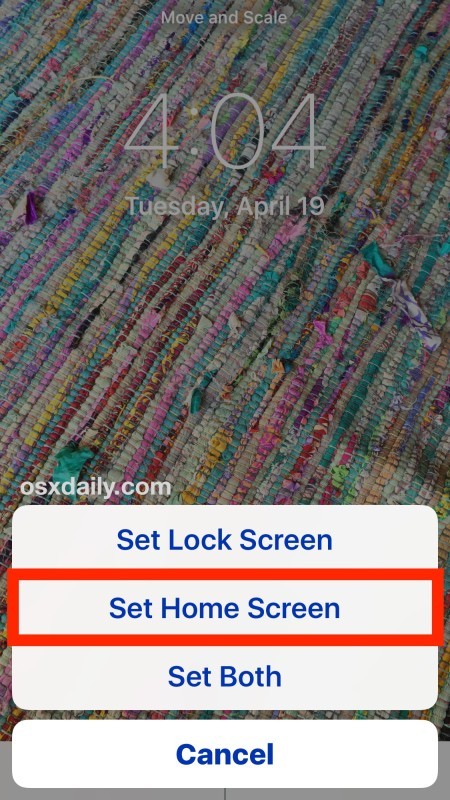
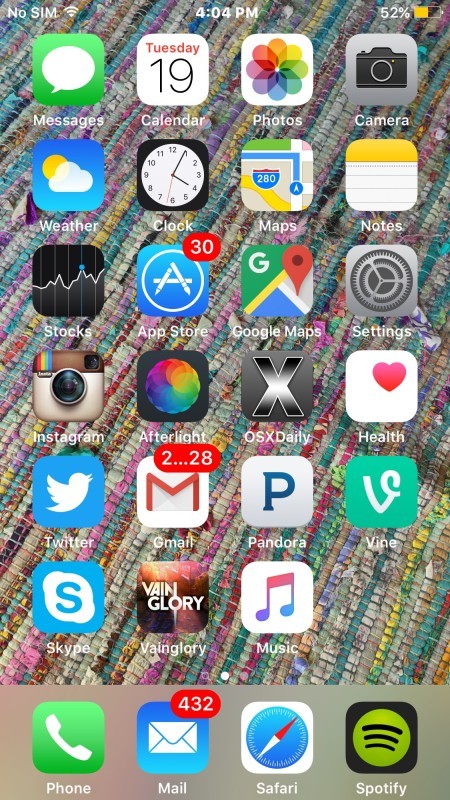
Это все, что вам нужно, теперь выбранная вами фотография будет обоими обоими.
Если в процессе настройки вы выбрали «Установить оба», фоновые обои экрана блокировки и главного экрана будут изменены на изображение. Это также популярный выбор.
Вы можете сделать это с любым изображением, которое находится в приложении «Фотографии» вашего iPhone или iPad, независимо от того, было ли оно снято с помощью камеры, отправлено вам по электронной почте или сохранено в Интернете из одной из наших великолепных коллекций обоев. Счастливые обои!










